Den beste appen å torrent på en Chromebook
Miscellanea / / February 11, 2022
Vi har dekket en haug med torrenting-apper for Windows, Mac, og Android men du kan også torrent på en Chromebook. Med solid beskyttelse mot virus er det mindre sannsynlig at du får problemer med torrenting og skadelig programvare. Den beste Chromebook-kompatible appen jeg fant er JSTorrent, så her er hvordan du konfigurerer den.
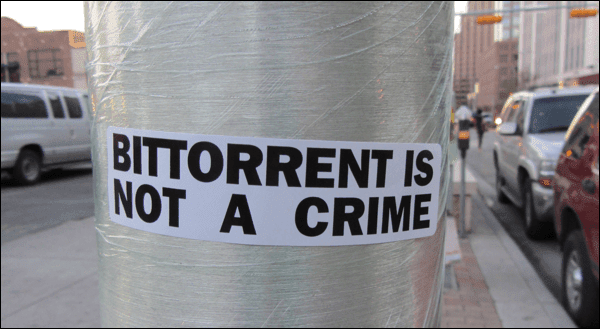
Hvis Chromebooken din blir infisert: Det er enkelt å tilbakestille den Gjenopprettingsmedier.
Gratis eller betalt versjon?
JSTorrent er en JavaScript-basert klient (forstår du det? JS) som er tilgjengelig gratis på GitHub. Forfatteren selger den i Chrome Nettmarked for noen få dollar. Chrome Nettmarked-klienten oppdateres automatisk og synkroniseres på tvers av Chrome-enhetene dine. Gratisversjonen trenger manuelle oppdateringer og installasjon. Jeg ønsket å støtte forfatteren, så jeg betalte for det.
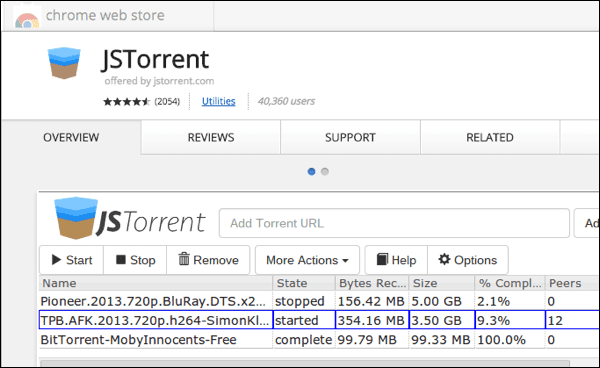
Angi nedlastingsposisjonen din
Hvis du har nok plass på din interne SSD-stasjon, kan du legge igjen nedlastingsstedet der. Torrentene mine er litt større, så jeg endret nedlastingsstedet til USB-flashstasjonen. En fin funksjon med JSTorrent er at du ikke trenger å bruke Chromebooks standardplassering for nedlastinger.
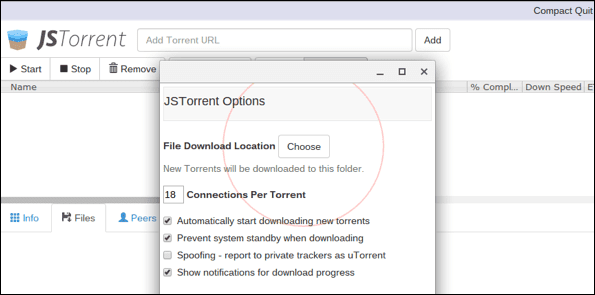
Bruker du SSD-en på Chromebooken for nedlastinger? De fleste flash-stasjoner har en begrenset levetid, så hvorfor kaste bort den på noen få nedlastinger når det er enkelt endre nedlastingsstedet?
Andre JSTorrent-alternativer
JSTorrent fungerer bra med standardalternativene, men på noen trackere trengte jeg å aktivere Spoofing – rapporter til private sporere som uTorrent. De fleste brukere ønsker å forlate Start automatisk nedlasting av nye torrenter som sjekket. Noen ganger drar jeg Vis varsler for nedlastingsfremgang umerket – på den måten vil jeg ikke bli plaget mens jeg jobber.
Finn din torrent og begynn å laste ned
Med den valgfrie JSTorrent Helper Extension, alt du trenger å gjøre er å høyreklikke på en magnetlenke for å legge den til klienten. Ellers åpner du torrenten fra Chromebook-en nedlasting mappe og JSTorrent vil legge den til umiddelbart.
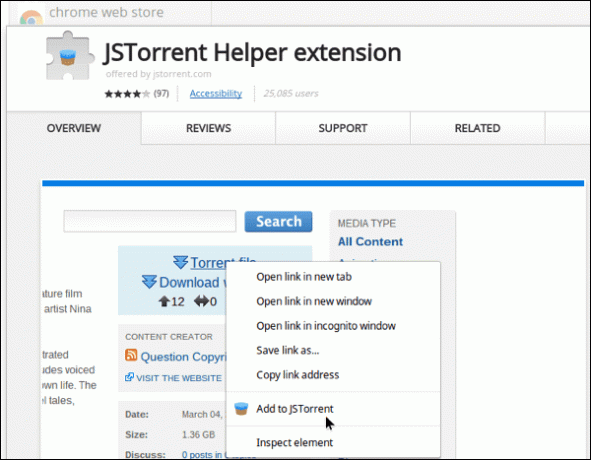
Hvis du bruker standardalternativene, starter torrenten. Hvis torrenten din har mer enn én fil, kan du hoppe over deler av nedlastingen. Klikk på torrenten i den øverste delen. I den nederste delen høyreklikker du på filen og velger Hopp over nedlastingen.
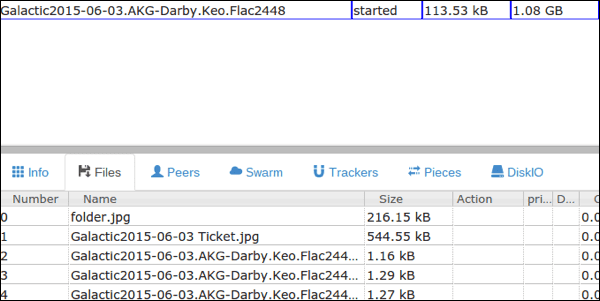
Se fremdriften
JSTorrent forteller deg statusen i den øvre delen av programmet. Du vil vite hvor mye av nedlastingen som er fullført og hvor raskt den kommer ned. Hvis du klikker i den nederste delen, forteller JSTorrent deg størrelsen på svermen og prosentandelen av de individuelle filene som kom.
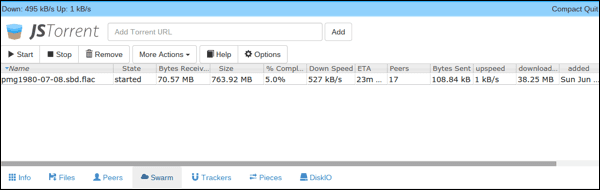
Noen mindre bekymringer
Chromebook er ikke rask når du sammenligner dem med andre stasjonære eller bærbare datamaskiner. De har ikke mye RAM og kan ikke multi-prosess så godt som andre datamaskiner. Det er ikke en stor sak, med mindre du prøver å laste ned en enorm mengde ting. Jeg la ikke merke til hastighetsforskjellen mesteparten av tiden. Men da jeg prøvde å se en video og gjøre en haug med torrenting, ble alt sakte.
Visste du? BitTorrent har en haug med gratis og lovlige nedlastinger, inkludert episoder av Doctor Who.
Noen torrenter fungerte ikke, spesielt de fra BitTorrent som er nevnt ovenfor. Mange gratis torrenter fungerte helt fint for meg. Siden jeg tar med meg Chromebook overalt, er det mer sannsynlig at jeg får noen nedlastinger når jeg finner en god høyhastighetstilkobling.
Sist oppdatert 10. februar 2022
Artikkelen ovenfor kan inneholde tilknyttede lenker som hjelper til med å støtte Guiding Tech. Det påvirker imidlertid ikke vår redaksjonelle integritet. Innholdet forblir objektivt og autentisk.

Skrevet av
Jeg har en lidenskap for å hjelpe mennesker med å få teknologi til å fungere. For min daglige jobb eier jeg en datamaskinreparasjonsvirksomhet i Lawrence, Kansas. Med bakgrunn i støttebakgrunnen min fokuserer jeg på praktisk teknologi fra brukerperspektivet. Jeg liker alt: Android, Chrome OS, iOS, MacOS, Windows og alt i mellom.

